Kaip perkelti failus iš „Windows“ į „iPhone“ arba „iPad“

Norite sužinoti, kaip perkelti failus iš „Windows“ į „iPhone“ arba „iPad“ įrenginius? Šis išsamus gidas padeda jums tai padaryti be vargo.
Pagaliau atėjo diena. Tai diena, kai galiausiai galite palikti darbą ir atsipalaiduoti. Tačiau, kadangi nenorite, kad kas nors lauktų atsakymo, kuris artimiausiu metu nesulauks, nusprendžiate „Gmail“ nustatyti atostogų atsakymą.
Tokiu būdu jie gali susirasti kitą, kuris padėtų jiems atlikti viską, ko jiems reikia. Nesijaudinkite, jei nesate išmanantis technologijas; toliau pateiktos instrukcijos yra tinkamos pradedantiesiems ir padės jums žingsnis po žingsnio nustatyti automatinį atsakymą į tuos el. laiškus, kuriuos gaunate atostogų metu.
Kaip sukurti automatinį atsakymą „Gmail“.
Būtina nustatyti automatinį atsakymą, nebent atostogų metu norite atsakyti į konkrečius el. laiškus. Tai galite padaryti prisijungę prie „Gmail“ paskyros, kurioje norite tai nustatyti. Spustelėkite viršutiniame dešiniajame kampe esantį krumpliaratį ir eikite į Žiūrėti visus nustatymus .
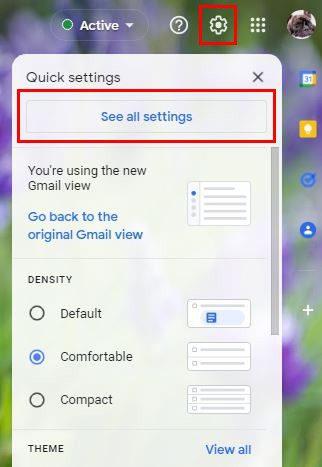
Spustelėkite Bendra; tai bus pirmasis viršuje. Slinkite iki pat apačios, kol pamatysite užrašą „Ne biure“. Būtinai spustelėkite Iš biuro automatinio atsakymo O n, nes pagal numatytuosius nustatymus jis bus išjungtas.
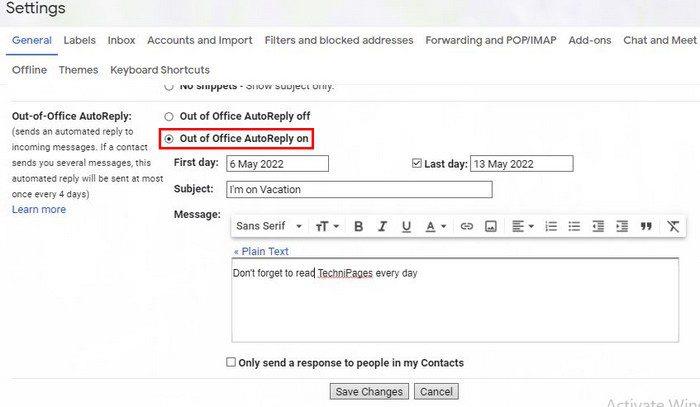
Turėsite pridėti pirmą dieną, kai nebūsite biure. Taip pat matysite parinktį pridėti grąžinimo datą, bet funkcija vis tiek veiks, jei jos nepridėsite. Galbūt nesate tikri, kada grįšite ir nurodysite neteisingą grąžinimo datą.
Taip pat galite pridėti dalykų, pvz., temą ir pranešimą. Jei norite, kad pranešimą gautų tik tie žmonės, kuriuos turite kaip kontaktą, būtinai pažymėkite šios parinkties laukelį. Nepamirškite spustelėti Išsaugoti pakeitimus.
Kaip įjungti / išjungti atostogų atsakiklį „Gmail“, skirtoje „Android“.
Jei pamiršote nustatyti „Vacation Responder“ būdami biure, vis tiek galite tai padaryti naudodami „Android“ įrenginį. Atidarykite „Gmail“ programą ir viršutiniame kairiajame kampe bakstelėkite trijų eilučių meniu. Eikite į „Nustatymai“ ir braukite žemyn, kol pamatysite parinktį „Vacation Responder“.
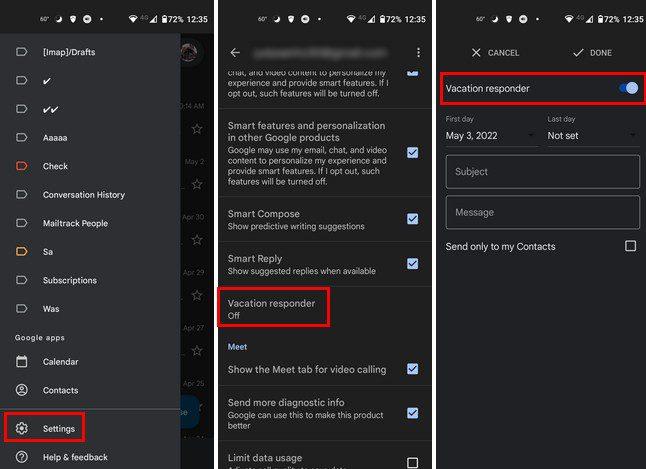
Kaip ir darbalaukio versijoje, būtinai įtraukite datą, kada išeisite iš biuro ir kada grįšite. Taip pat galite pridėti temą ir pranešimą. Apačioje matysite parinktį siųsti pranešimą tik tiems, kurie yra jūsų kontaktų dalis. Baigę bakstelėkite parinktį Atlikta viršuje. Tai viskas. Kai kitą kartą kas nors atsiųs jums el. laišką, galite būti tikri, kad jie žinos, kad esate ne biure.
Išvada
Visus metus sunkiai dirbote ir atėjus laikui praleisti pelnytas atostogų dienas, norite įsitikinti, kad niekas neliks nepadaryta. Prieš išvykdami palikdami atostogų atsakymą, kiti gali žinoti, kad kurį laiką nebūsite biure. Tai galite nustatyti kompiuteryje arba „Android“ įrenginyje. Kiek jums naudinga ši funkcija? Praneškite man toliau pateiktuose komentaruose ir nepamirškite pasidalinti straipsniu su kitais socialinėje žiniasklaidoje.
Norite sužinoti, kaip perkelti failus iš „Windows“ į „iPhone“ arba „iPad“ įrenginius? Šis išsamus gidas padeda jums tai padaryti be vargo.
Konfigūruodami tamsų režimą Android, gausite akims malonesnę temą. Jei turite žiūrėti į telefoną tamsioje aplinkoje, greičiausiai jums reikia nuo jo nusukti akis, nes šviesus režimas vargina. Naudodami tamsų režimą „Opera“ naršyklėje Android sutaupysite energijos ir sužinosite, kaip sukonfigūruoti tamsų režimą.
Išvalykite adresų juostos URL istoriją „Firefox“ ir išlaikykite savo sesijas privačias, sekdami šiuos greitus ir paprastus veiksmus.
Pasidžiaukite savo „Zoom“ susitikimais su keliomis linksmomis filtrų galimybėmis. Pridėkite aureolę arba atrodite kaip vienaragis per savo „Zoom“ susitikimus su šiais juokingais filtrais.
Kai išgirsite žodį slapukai, galbūt pagalvosite apie šokoladinius sausainius. Bet yra ir tokių, kuriuos rasite naršyklėse, padedančių jums sklandžiai naršyti. Šiame straipsnyje sužinosite, kaip sukonfigūruoti slapukų nuostatas Opera naršyklėje Android.
Kaip įjungti skelbimų blokatorių jūsų Android įrenginyje ir maksimaliai išnaudoti invazinių skelbimų parinktį Kiwi naršyklėje.
Žinodami, kaip pakeisti „Facebook“ privatumo nustatymus telefone ar planšetėje, lengviau valdysite savo paskyrą.
Ieškoti tinkamos kortelės kišenėje ar piniginėje gali būti tikras iššūkis. Pastaraisiais metais daugelis įmonių kūrė ir pristatė bekontaktės mokėjimo sprendimus.
Daugelis naujienų straipsnių minimi „tamsusis internetas“, tačiau labai mažai tikrai kalba apie tai, kaip jį pasiekti. Tai daugiausia dėl to, kad daugelis svetainių ten talpina neteisėtą turinį.
Jei USB garsai kyla be jokios priežasties, yra keli metodai, kuriuos galite naudoti, kad atsikratytumėte šio fantominio atjungto įrenginio garso.







